Nie można utworzyć nowego folderu z menu kliknięcia prawym przyciskiem myszy w poprawce systemu Windows 10

- 3447
- 601
- Juliusz Sienkiewicz
Jeśli nie możesz utworzyć nowego folderu, klikając prawym przyciskiem myszy okno komputerowe, a następnie klikając „Nowy> folder”I zastanawiając się, co robić, po prostu przyszedłeś we właściwe miejsce. Dokonaj tej prostej zmiany w swoim Redaktor rejestru okno i problem zostaną łatwo rozwiązane.
NOTATKA-
Zanim przejdziemy do głównej poprawki, zdecydowanie sugerujemy stworzenie kopii zapasowej rejestru na komputerze. Po otwarciu Redaktor rejestru, Kliknij "Plik”>„Eksport„Aby stworzyć kopię zapasową.
Jeśli coś pójdzie nie tak, możesz odzyskać swój rejestr, po prostu importując kopię zapasową.
Przeczytaj także: - Przywróć brakujące w menu kontekstowym
Spis treści
- Napraw 1- Utwórz nowy podkluje pod klawiszem Shellex-
- FIX 2 - Wyłącz dostęp dostępu do folderu
- Napraw 2 - Sprawdź ustawienia zabezpieczeń swojego dysku
- Napraw 3 - Uruchom polecenie SFC / Scanno
Napraw 1- Utwórz nowy podkluje pod klawiszem Shellex-
Musisz utworzyć nowy klucz w shellex (kojarzy wszystkie skróty w menu kliknięcia prawym przyciskiem myszy), a problem zostanie rozwiązany.
1. Kliknij na Szukaj pudełko i wpisz „Regedit".
2. Teraz kliknij „Redaktor rejestru”Ze podwyższonego okna wyników wyszukiwania.
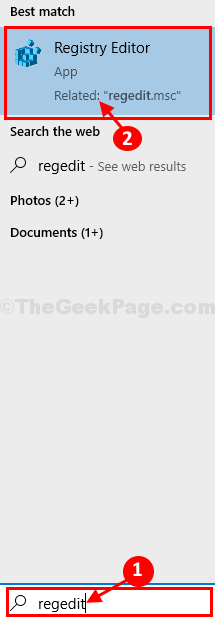
3. W następnym kroku będziesz musiał przejść do tego pliku rejestru-
HKEY_CLASSES_ROOT \ Directory \ tle \ shellex \ contextMenuHandlers
4. Teraz, Kliknij prawym przyciskiem myszy NA "ContextMenuHandler”, A następnie kliknij„Nowy> klucz".
5. Po prostu zmień nazwę klucza na „Nowy".

6. Teraz, po lewej stronie, kliknij „Nowy”Aby to wybrać.
7. Teraz po prawej stronie, podwójne kliknięcie NA "Domyślny„Aby to edytować.
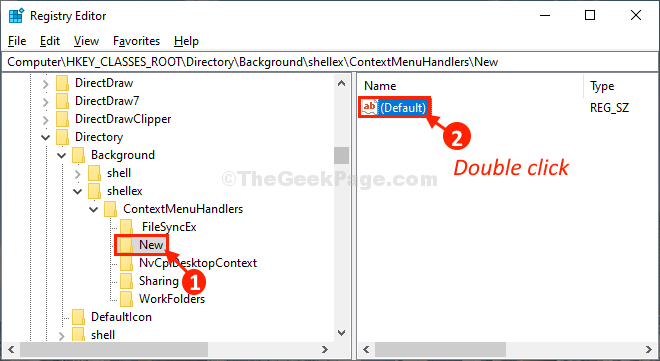
8. w Edytuj ciąg okno, kopiuj wkleje to w 'Dane dotyczące wartości:' skrzynka.
D969A300-E7FF-11D0-A93B-00A0C90F2719
9. Następnie kliknij „OK".
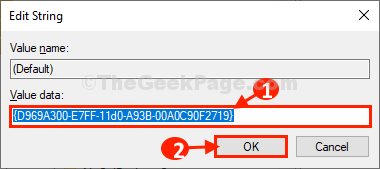
Zamknąć Redaktor rejestru okno.
Sprawdź, czy możesz utworzyć nowy folder, klikając prawym przyciskiem myszy na komputer, a następnie „Nowy> folder".
Będziesz mógł utworzyć nowy folder tak jak wcześniej.
FIX 2 - Wyłącz dostęp dostępu do folderu
1. Szukaj Bezpieczeństwo systemu Windows W polu wyszukiwania systemu Windows 10.
2. Teraz kliknij wynik wyszukiwania, aby go otworzyć.
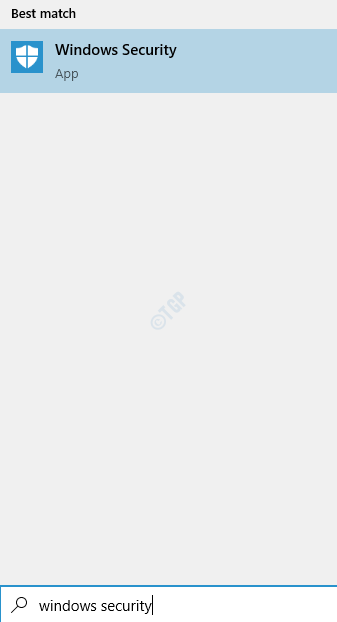
3. Kliknij Wirus i ochrona przed zagrożeniem.
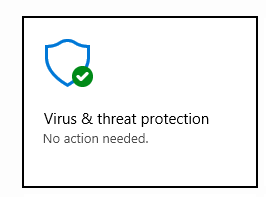
4. Kliknij Zarządzaj ochroną oprogramowania ransomware.
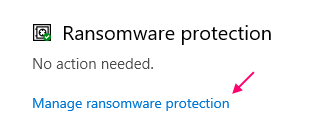
5. Wyłączyć coś Dostępny dostęp do folderu.
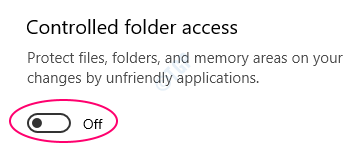
Napraw 2 - Sprawdź ustawienia zabezpieczeń swojego dysku
1. Kliknij prawym przyciskiem myszy na dysku, na którym nie możesz utworzyć nowego folderu
2. Kliknij nieruchomości.
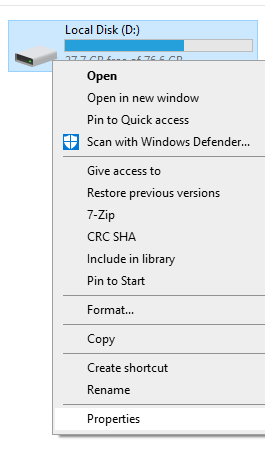
3. Wybierz swój Użytkownik i kliknij Edytować.
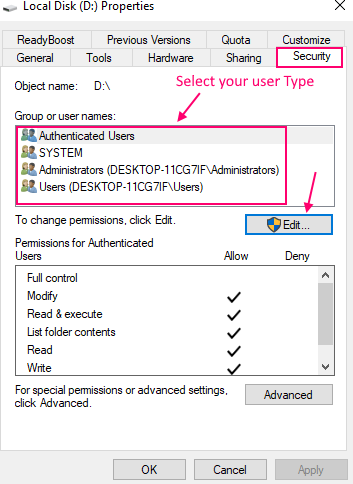
4. Upewnij się, że zmodyfikuj, zapisz i odczyt są sprawdzane. Jeśli nie sprawdź tych opcji i kliknij Zastosuj i OK.
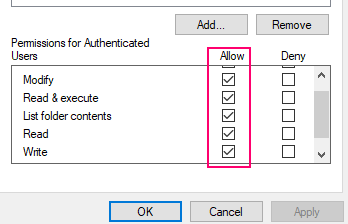
Napraw 3 - Uruchom polecenie SFC / Scanno
1 - Wyszukaj CMD W polu wyszukiwania.
2 - Teraz kliknij prawym przyciskiem myszy i kliknij Uruchom jako administrator.
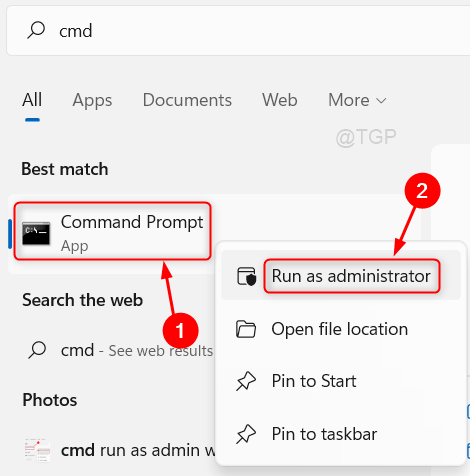
3 - Teraz uruchom polecenie podane poniżej.
SFC /Scannow
4 -Chlose okno CMD i spróbuj ponownie.
- « Fix- Windows 10 Update Błąd 0x80190001
- Eksplorator plików naprawczych nie otwiera się w systemie Windows 10 »

